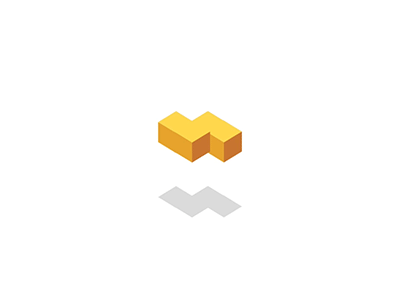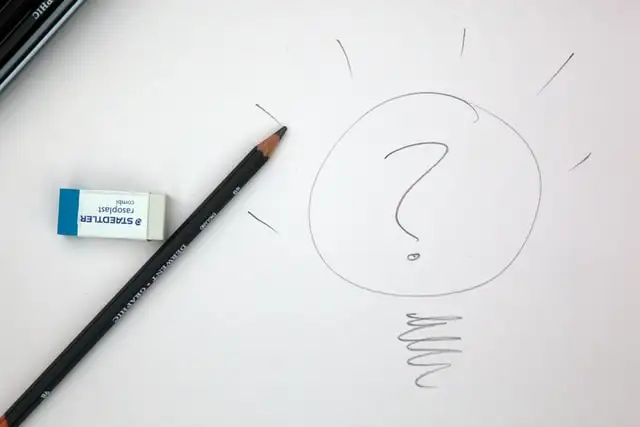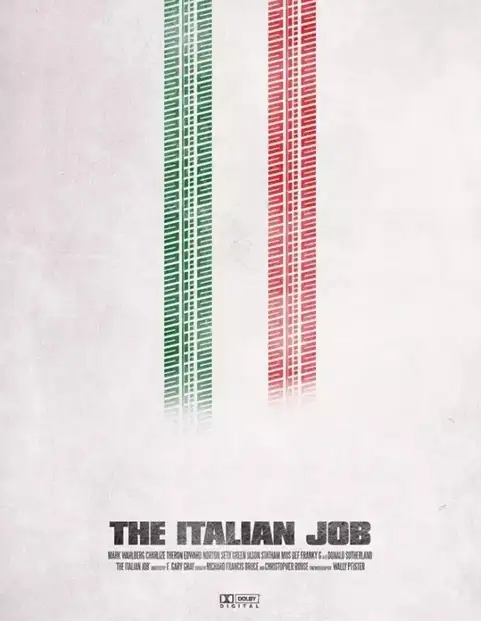速看(群晖 媒体服务器更新)群晖 媒体服务器 转码,小白玩NAS 篇一:群晖官方Video Station 套件进阶玩法:海报墙刮削保姆教程,
作者:Stark-C
说到Video Station,基本上玩群晖NAS的小伙伴都不会陌生,它是一款强大的媒体工具,并且还是群晖自带的一款免费应用。
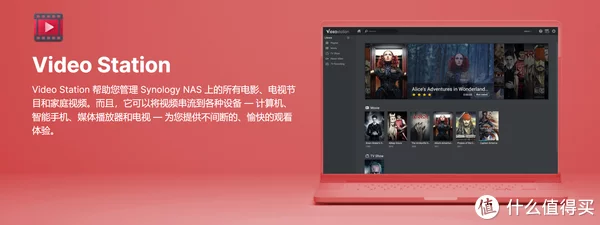
群晖官网是上图那样描述的。
简单来说,通过群晖的Video Station软件,我们可以直接把群晖打造成我们的家庭影音中心,通过它,我们可以在任意设备上播放我们存放在NAS上的视频文件,并且它还可以通过解码,让你设备播放不被支持的视频格式,更重要的是,我们还可以看到非常漂亮的海报墙哦!
虽说Video Station看上去不错,但是想要调教好它还是需要一些小技巧的,特别是对于新手来说,其实还是有些上手难度的。下面我就详细的来为大家做个演示。
群晖Video原创素材 Station的安装与设置
Video Station安装
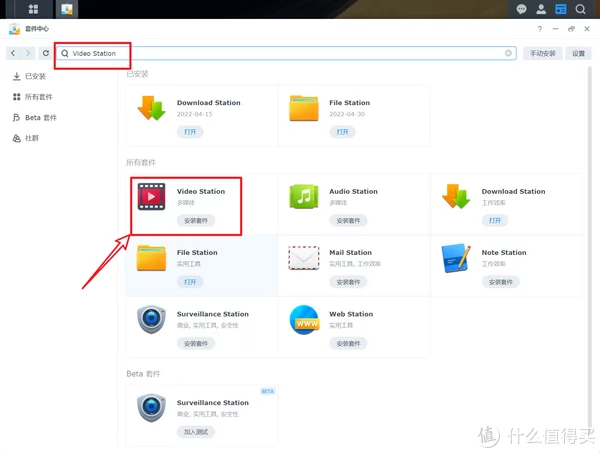
浏览器登录群晖系统的后台,然后打开“套件中心”,直接在搜索栏中输入“Video Station”即可搜到应用,然后点击“安装套件”按钮,即可完成安装。

安装完成以后就可以在【套件中心】的“已安装”列表中看见“Video Station”了,然后点击“打开”
添加视频索引
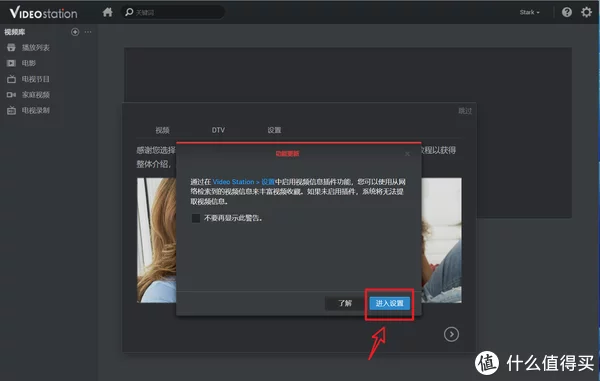
点击“进入设置”。
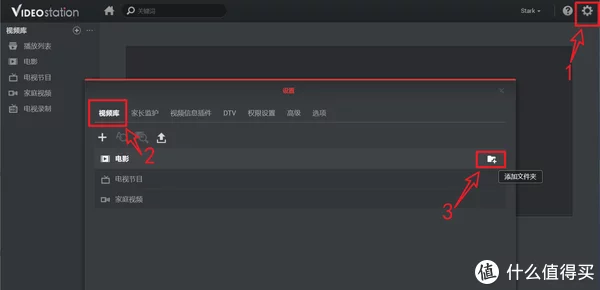
点击右上角“设置”按钮,选择“视频库—电影“,然后点击右侧的”添加文件夹“按钮。
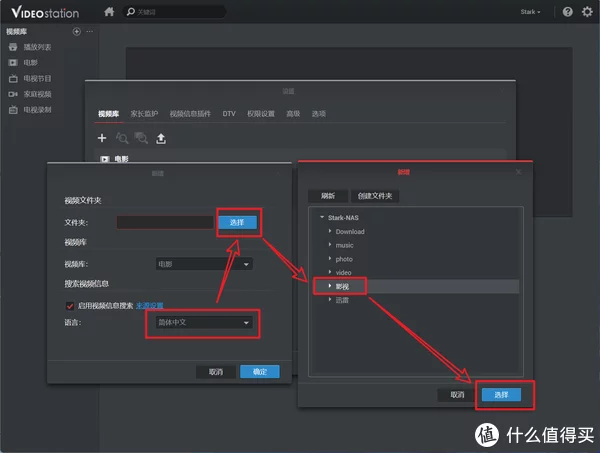
然后按照上图的顺序开始添加视频索引,直接添加你NAS上的电影文件夹即可。
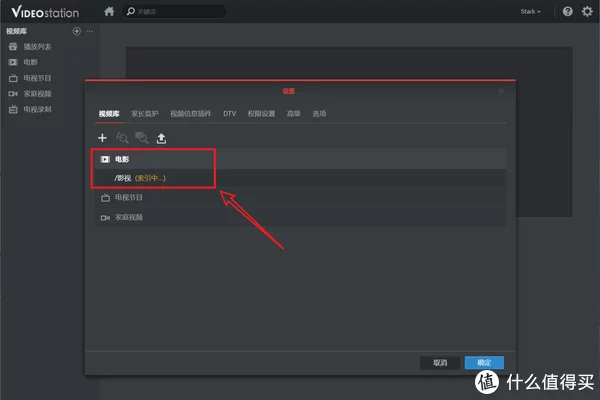
完成之后在”电影“下方,就会显示”索引中…“,如果你文件夹里面的电影很多,索引时间也会相对较长。
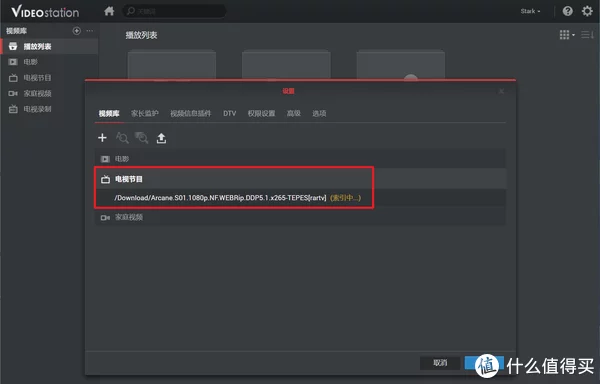
同样的方法原创素材,你你也可以添加电视剧索引。
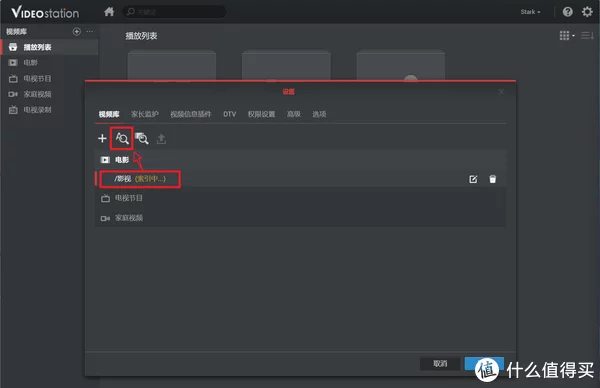
如果说你选择的索引文件夹添加了新的视频,还需要手动点击”为所有文件重新索引“按钮。
视频库添加与删除
因为我个人喜欢看一些美剧,而老婆和女儿不喜欢些,所以我可以添加一个我自己喜欢的美剧库。
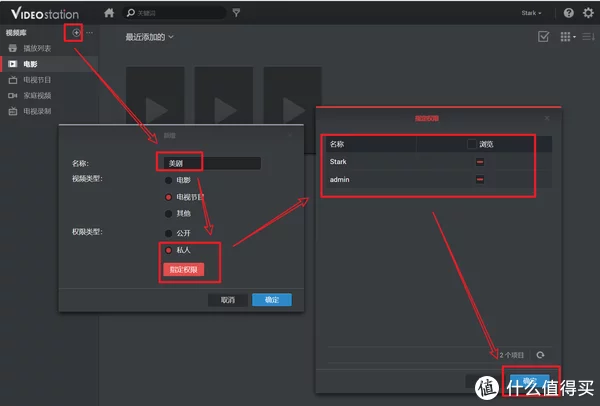
点击视频库后面小【+】号,直接添加一个我个人的美剧视频库,并且我还可以在权限类型可以选择【私人】,设然后指定权限,也就是指定哪个账号可以查看播放,当时候看美剧分类里面的内容还需要输入账号密码。这样做的好处就是:我可以顺便在里面存一些只有自己知道并观看的小电影,嘿嘿~~
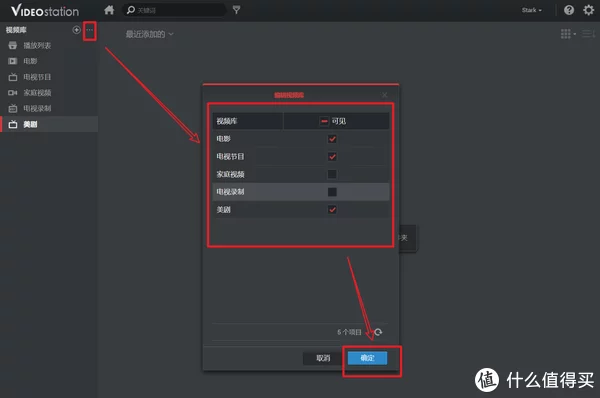
左边视频库下面的“家庭视频”和“电视录制”可能我们暂时用不上,可以直接按照上图的方法直接把它们给隐藏起来不显示。
开启字幕原创素材支持
开启之后我们下载的高清电影就可以自动搜索字幕了,前提是你电影的命名没有问题。
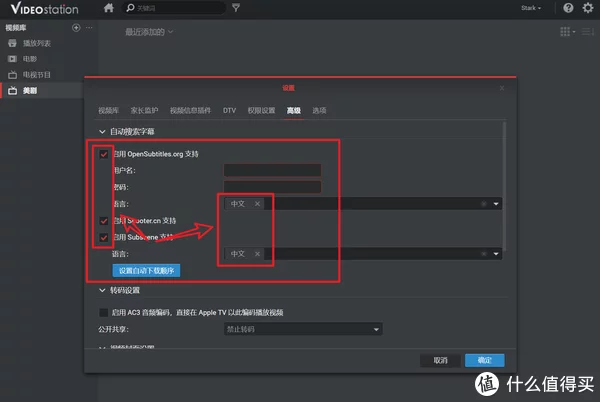
按照上图设置,在【高级】选项那里勾选三个字幕支持,在后面的语言那里全部选择”中文“。
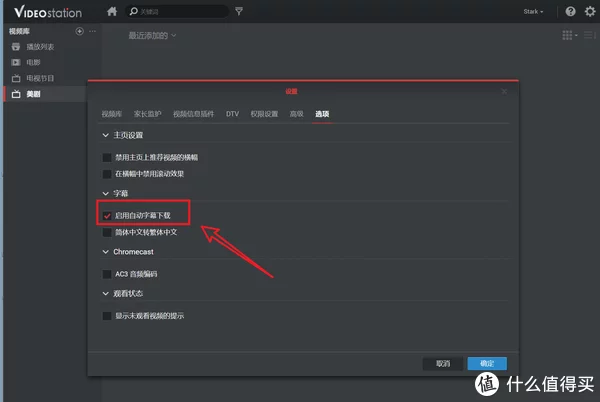
接着在【选项】下面勾选”启用自动字幕下载。
开启视频插件获取电影信息及海报
这个才是群晖Video Station最好玩的地方,有了它就可以让Video Station类似于KODI,EMBY,PLEX等影音插件刮削出来的海报墙的效果,非常好看!这里也是今天教程最关键的一步,所以我尽量说的详细一点!
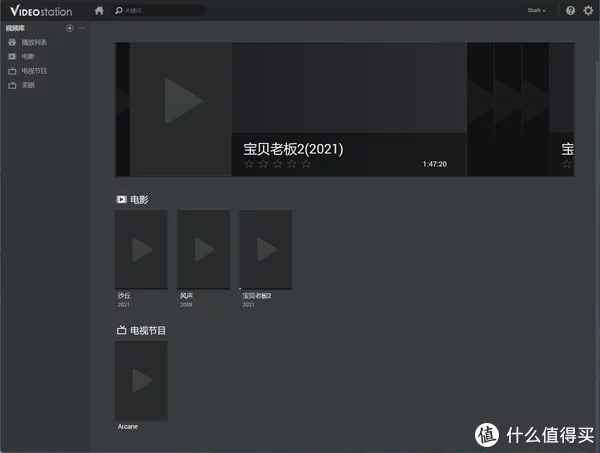
开始之前先看看Video Station刮削之前的样子,虽说已经有列表了,但是除了标题啥也没有,看上去非常的难看。
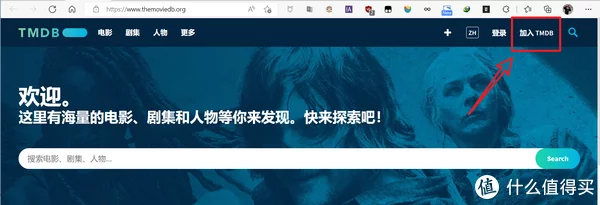
因为群晖Video Sta原创素材tion的官方刮削插件是TMDB,所以我们需要在TMDB的官网申请一个免费的API才可以使用。打开TMDB的官网,然后点击右上角的“加入TMDB”
TMDB官网链接:https://www.themoviedb.org/
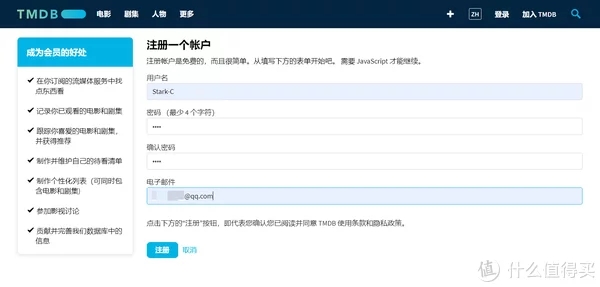
然后来到注册页面,用户名密码什么的随便输,不过电子邮件需要是真实的电子邮件,等下需要接收激活链接。
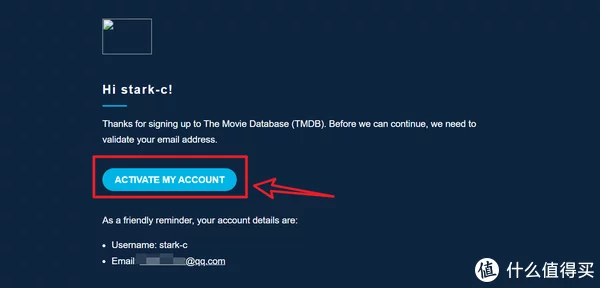
再上步点击“注册”按钮以后,就会在你注册时候的电子邮箱里面收到一个激活链接,点击便是。
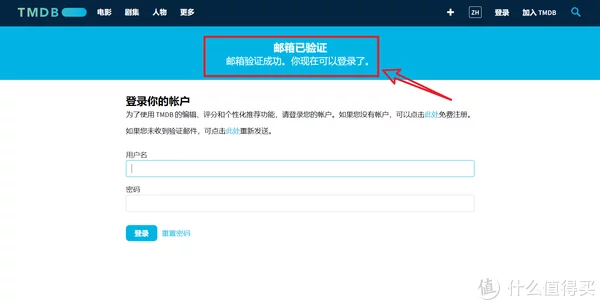
然后就会提示“邮箱已验证”,这个时候再次登录你注册时候的用户名和密码就可以了。
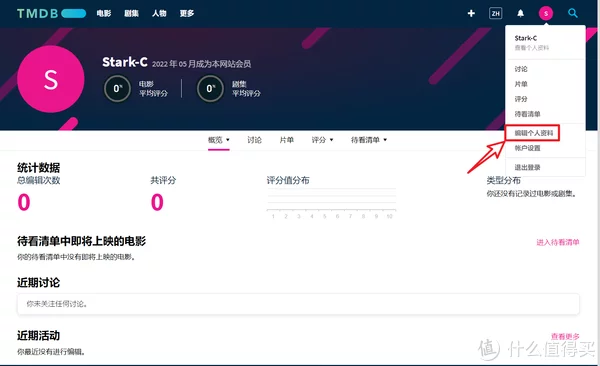
登录以后就来到你TMDB的个人主页,然后点击右上角的个人资料标识,选择“编辑个人资料”
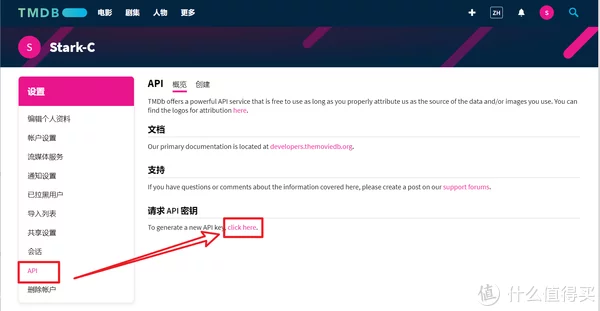
按照上图点击左面的API按钮,再选原创素材择右边的”请求API密钥“选项。
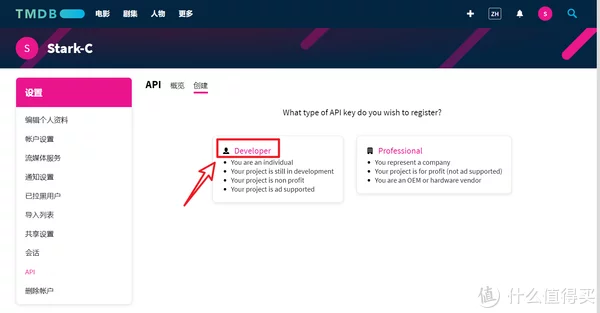
然后再接下来的”创建“中点击Develop 开发者选项。
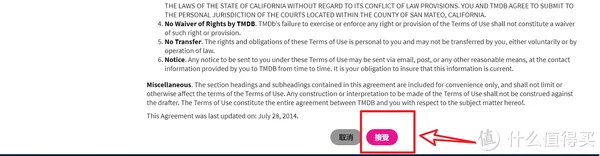
接下来就会弹出一个类似于协议条款什么的,反正都是英文,咋也看不懂,直接拖到下面点击”接受“按钮。
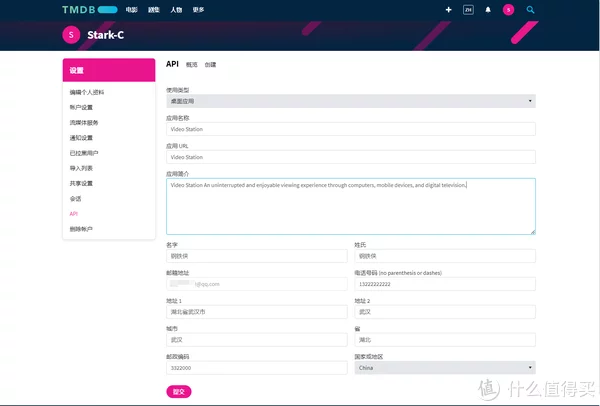
然后就来到了个人信息填写页面。基本上上面的信息都可以随便填写。唯一主要注意的就是”应用简介“那里你直接找一段英文填写进去,要不然通不过。完成之后点击下面的”提交“按钮。
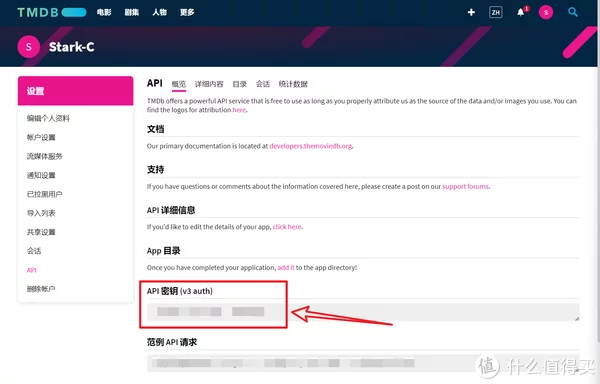
然后再跳转出来的一个页面,你就得到了一个API密钥,我们直接复制这个密钥。
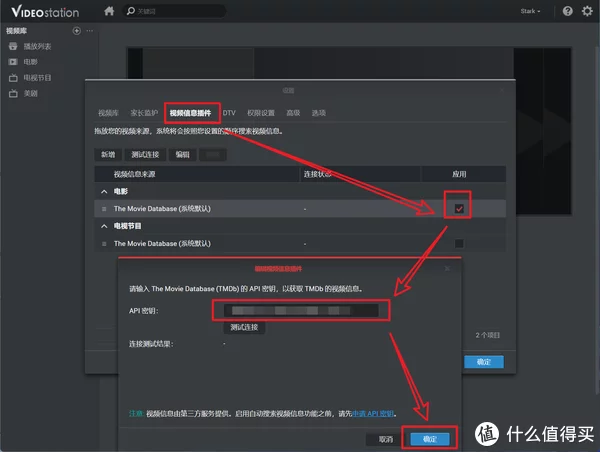
然后再次回到群晖Video Station的设置界面,选择”视频信息插件“,勾选”The Moive Database“,就会弹出一个API密钥的输入框,直接把我们复制下来的原创素材API密钥粘贴上去,完成之后点击下面的”确定“按钮即可。
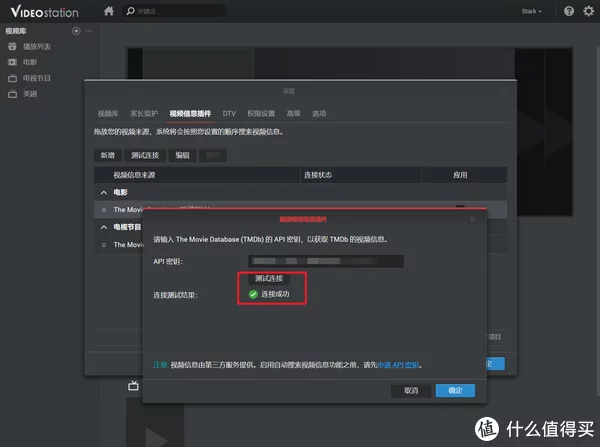
如果说你家里的网络条件允许的话,这个时候点击”测试连接“,下面的测试结果就会显示”连接成功。
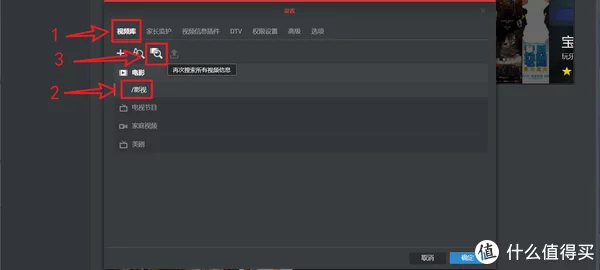
然后我们再次来到设置里面的“视频库”页面,选择里面的视频文件夹,按照上图的方法选择“再次搜索所有视频信息”。记得每个视频文件夹都要这样操作一遍!
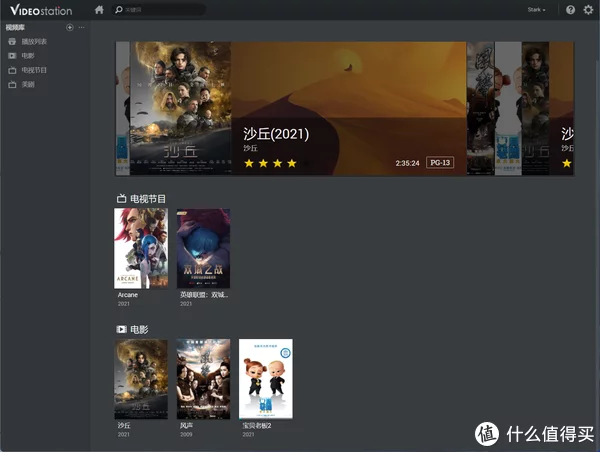
等到索引完成,我们刷新一下页面,然后就可以看到不一样的效果了!这样的界面看上去是不是非常的爽呢!!!
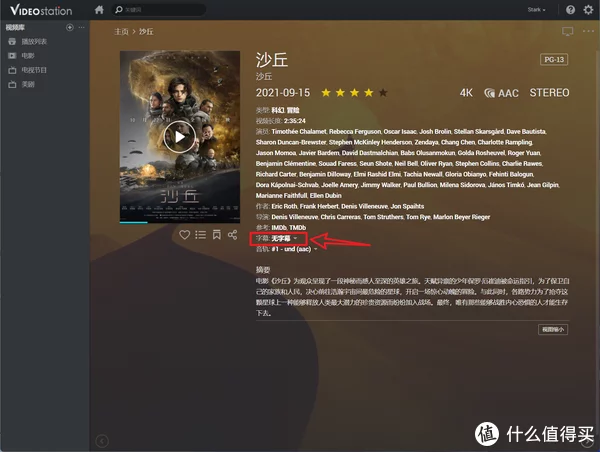
然后我再看看我这个影片的字幕效果。我是特意下载了一个4K原盘电影观看,可以看出它是没有字幕的。
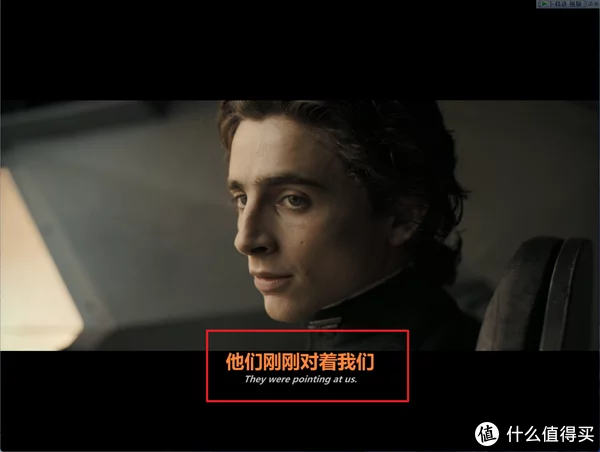
嗯,完美!字幕也是顺利的自动加载成功!!
至此,群晖Video Station就已经完成操作了!
好了,以上就是今天给原创素材大家分享的内容,我是爱分享的Stark-C,如果今天的内容对你有帮助请记得收藏,顺便点点关注,我会经常给大家分享各类有意思的软件和免费干货!谢谢大家~~